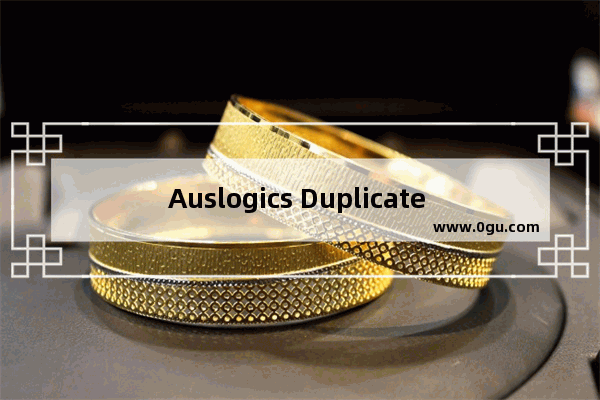Auslogics Duplicate File Finder是一款查找重复文件的软件,对于一些上班族来说,进行电脑进行办公是常有的事,并且时间长久之后,电脑中有自己保存的一些重要的工作文件,而有的文件可能还是重复的,那么你就可以通过使用Auslogics Duplicate File Finder进行查找自己电脑中的一些重复文件,除了自己编辑的工作文件之外,还有一些自己平常收藏的图片、视频等,都有可能有重复的,如果文件重复的话,那么就相当于重复占用了电脑空间,为了更好的缓解电脑空间内存压力,将这些重复文件通过Auslogics Duplicate File Finder查找出来进行删除,那么可以释放一些不必要的占用内存,下面我们一起来看看如何使用Auslogics Duplicate File Finder查找重复文件的具体操作方法吧。
方法步骤
1.首先需要将Auslogics Duplicate File Finder软件双击打开,进入到该软件的主页面中,在主页面你可以根据自己的需要来选择查找的磁盘分区。
2.选择好磁盘分区之后,在右侧的页面中可以选择自己需要查找的重复文件的类型,比如图像、视频、音频等,将需要查找的文件类型勾选上,然后再点击下方的【Search】按钮进行扫描。
3.如果你选择的文件类型比较多的情况,扫描的文件内容就会比较多,那么在扫描的时候可能就有点慢。
4.扫描完成后,在右侧就会出现自己选择的文件类型中出现的一些重复文件,如图所示。
5.选择自己想要删除的重复文件,将其勾选上,之后右键点击一下选择【Delete Selected Files】选项进行删除即可。
6.如果你需要将所有的重复文件都删除掉,那么右键点击之后,选择【 Select One in Each Group】选项就可以将重复的文件进行删除了。
7.此外,你还可以直接将需要删除的重复文件勾选之后,点击下方的【Delete Selected Files】按钮进行删除即可。
8.接着就会弹出一个确认删除的窗口,直接点击确定即可删除文件。
9.并且将【Delete Selected Files】下拉按钮点击打开,有三种删除方式,【To Recycle Bin】是将文件删除到回收站,【To Rescue Center】是将文件删除到救援中心,【Permanently】是将文件直接彻底的永久删除。
10.在该页面的上方有一个【View Report】,该功能是报告功能,可以在查看扫描磁盘的全部扫描结果。
11.在左侧你可以点击【Clean up your drivers】选项可以进入到软件页面中进行下载自己需要的软件。
以上就是关于如何使用Auslogics Duplicate File Finder进行查看重复文件的具体操作方法,该软件提供的查找重复文件的功能是非常实用的,当你觉得自己电脑中可能有很多的重复文件的话,那么你可以通过该软件进行扫描查看,并且你可以根据自己的需要进行扫描磁盘分区,选择好需要扫描的磁盘分区后,还可以根据需要选择该磁盘分区中的文件类型,比如图片、视频、音频等进行扫描,感兴趣的小伙伴可以自己操作试一下。